Google’ın premium G Suite hizmetleri için ücretli bir kullanıcıysanız, ücretsiz hesap kullanıcılarının erişemeyeceği bir ödülle karşılaşırsınız. Google Meet, G Suite Enterprise, G Suite Enterprise Essential ve G Suite Enterprise for Education kullanıcıları için çok kullanışlı bir kayıt seçeneğine sahiptir. Google Meet’te toplantıları kaydetmek, yalnızca birkaç tıklamayla elde edilebilecek basit bir başarıdır.
Ancak, bu kayıtlara meet.google.com sayfasından erişme seçeneği olmadığından, toplantılarınızı kaydettikten sonra olanlar sizin için biraz gizemli olabilir. Kendinizi bu muammanın içinde bulduysanız, gizemden arınmak için doğru yerdesiniz.
Google Meet Kayıtları nereye gidiyor?
Google Meet’teki bir toplantı, toplantıyı düzenleyen kişiyle aynı kuruluşa ait olan ve Google Meet’i mobil uygulamadan değil masaüstünden kullanan herkes tarafından kaydedilebilir. Ancak, Google Meet’te kaydı kim başlatırsa başlatsın, kayıt her zaman toplantı düzenleyicinin Google Drive’ında sona erecektir.
Kaydı başlatan kişiye gelince, kendisi ve düzenleyen kişi de kayıt bağlantısını içeren bir e-posta alacak. Kayıt bu bağlantıyla paylaşılabilir ve oradan da indirilebilir.
Toplantıyı Google Takvim’den planladıysanız, kayıt bağlantısı otomatik olarak takvimdeki etkinlik bilgilerinde görünür. Böylece davetliler doğrudan Google Takvimlerinden kayda doğrudan erişebilecekler.
Google Meet Kaydı Nasıl Görüntülenir
Artık toplantı kayıtlarına erişebileceğiniz tüm yerleri bildiğinize göre, bunları gerçekte nasıl görüntüleyeceğinizi öğrenelim.
Google Drive’da
Toplantıyı düzenleyen sizseniz, kaydı Google Drive’ınızdan görüntüleyebilirsiniz. Google Drive’a gidin ve Google Meet’iniz için kullandığınız hesapla giriş yapın.
“Sürücüm” e gidin ve orada bir “Toplantı Kayıtları” klasörü bulacaksınız. Tüm toplantı kayıtlarınıza erişmek için açın. Kaydı klasörde bulamazsanız, Google’ın videoyu işlemesi ve kaydı durdurduktan sonra Drive’ınıza eklemesi genellikle biraz zaman aldığı için birkaç dakika bekleyin.
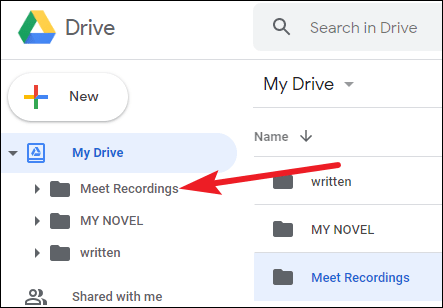
Google Drive’ınızdaki kayıtlar da paylaşılabilir ve indirilebilir.
Kaydı paylaşmak için, dosyayı seçin ve Google Drive’ınızdaki diğer herhangi bir dosyada yaptığınız gibi ‘Paylaş’ simgesine tıklayın ve ardından kaydı paylaşmak istediğiniz kişilerin e-posta adresini girin.
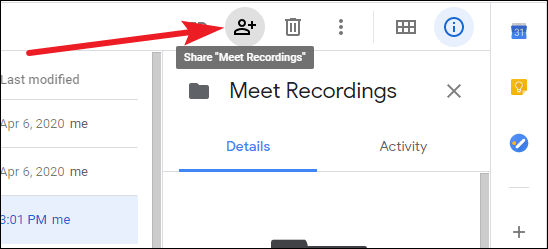
Bir e-posta veya sohbet mesajında iletebileceğiniz paylaşılabilir bağlantıyı almak için ‘Bağlantı’ simgesine de tıklayabilirsiniz.
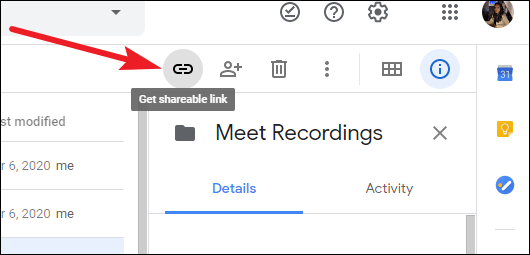
Bilgisayarınıza bir kayıt indirmek için, dosyayı seçin, ardından ‘Diğer’ seçeneğine (üç dikey nokta) tıklayın ve menüden ‘İndir’i seçin.
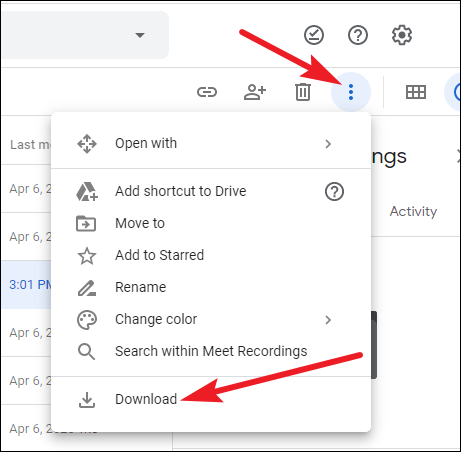
E-posta Bağlantısından
Toplantıyı düzenleyen kişi veya kaydı başlatan kişi sizseniz, içinde toplantı bağlantısını içeren bir e-posta alırsınız. Kaydı oynatmak için, bağlantıyı tıklayarak açın ve ardından ‘Oynat’ düğmesine tıklayın.
Kaydı paylaşmak için, bağlantıyı iletebilir veya ‘Diğer’ seçeneğine (üç dikey nokta) tıklayabilir, menüden ‘Paylaş’ı seçebilir ve ardından kaydı paylaşmak istediğiniz kişilerin e-posta adreslerini girebilirsiniz. Ayrıca ‘İndir’ düğmesine tıklayarak bağlantıdan bilgisayarınıza indirebilirsiniz.
Google Takvim Etkinliğinde
Toplantıyı Google Takvim aracılığıyla planladıysanız ve kayıt planlanan toplantı zamanında başladıysa, kayıt bağlantısı otomatik olarak Google Takvim’deki etkinlik bilgilerinde görünecektir.
Böylece, düzenleyenle aynı kuruluşa ait olan tüm toplantı katılımcıları, Google Takvimlerinden kayda otomatik olarak erişebilir. Kaydı açıp görüntülemek için bağlantıya tıklayın.
Google Meet’te bir toplantı kaydetmek ve ardından bunları görüntülemek veya paylaşmak oldukça kolaydır. Toplantınıza katılamayan kişilerle paylaşmak için bir Google Meet kaydedebilirsiniz. Veya herhangi bir zamanda yeniden ziyaret etmek için avantajınız için kayıt yapın. Ya da eğitim materyallerini kaydetmek isteyebilirsiniz, böylece aynı şeyleri tekrarlamak zorunda kalmazsınız. Hayatınızı istediğiniz gibi kolaylaştırmak için Google Meet kayıt özelliğini kullanın.
 Arıza giderme ve nasıl yapılır bilgi sitesi
Arıza giderme ve nasıl yapılır bilgi sitesi

